ميزة iPhone المخفية هذه هي أسهل طريقة لتدوين الملاحظات بسرعة

تعرف على كيفية تدوين الملاحظات السريعة على iPhone عندما تريد حفظ النصوص والروابط والصور بسرعة وسهولة.
يعد إعداد مستشعر بصمات الأصابع على Samsung Galaxy S23 إجراءً أمنيًا بالغ الأهمية يُطلب منك فعلاً القيام بذلك أثناء إعداد هاتفك الجديد. ومن المنطقي أن تتوق Samsung كثيرًا للاستفادة من ميزات المقاييس الحيوية في Galaxy S23. مع حفظ بصمة إصبعك في Galaxy S23 ، يمكنك استخدام مستشعر الشاشة لفتح هاتفك. يمكن لبصمة الإصبع أيضًا المصادقة على عمليات الشراء التي تجريها على هاتفك الذكي.
إذا تخطيت إعداد مستشعر بصمة الإصبع عندما حصلت على Galaxy S23 لأول مرة ، فلا داعي للقلق. من السهل الرجوع وإعداد مستشعر بصمة الإصبع لاحقًا. يمكنك أيضًا إضافة ما يصل إلى أربع بصمات أصابع لمنح نفسك مزيدًا من المرونة لفتح جهاز Galaxy S23.
في هذا الكيفية ، سنرشدك إلى كيفية إعداد مستشعر بصمة الإصبع على Galaxy S23 حتى تتمكن من الحفاظ على المعلومات الشخصية المخزنة على هاتفك آمنة ومأمونة.
كيفية إعداد مستشعر بصمة الإصبع على Galaxy S23
ملاحظة: استخدمنا Samsung Galaxy S23 في هذا البرنامج التعليمي حول كيفية إعداد مستشعر بصمات الأصابع على سفن Samsung الرئيسية الجديدة ، ولكن نفس العملية تعمل إذا كان لديك Galaxy S23 Plus أو Galaxy S23 Ultra .
قبل المتابعة ، إذا كنت تخطط لاستخدام واقي شاشة Galaxy S23 ، فتأكد من أنه متوافق مع قارئ شاشة هاتفك. إذا قمت بتعيين بصمة إصبعك قبل تطبيق واقي الشاشة ، فقد تضطر إلى إعادة تسجيل هذا الإصبع.
1. انتقل إلى الأمان ، ثم الخصوصية
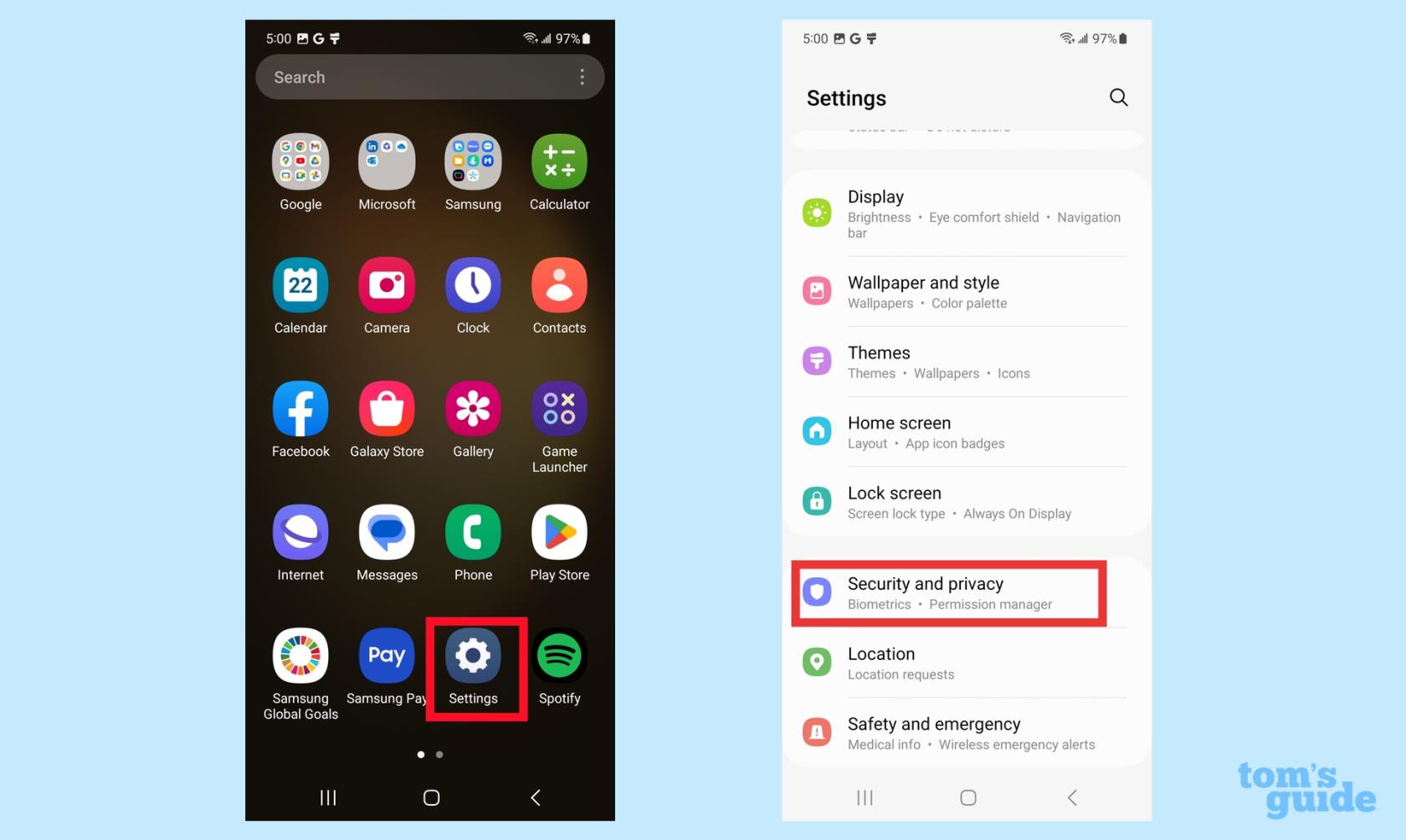
(الصورة: © دليل توم)
قم بتشغيل تطبيق الإعدادات ، وعلى الشاشة الرئيسية ، انقر فوق الأمان والخصوصية .
2. حدد القياسات الحيوية ، ثم بصمات الأصابع
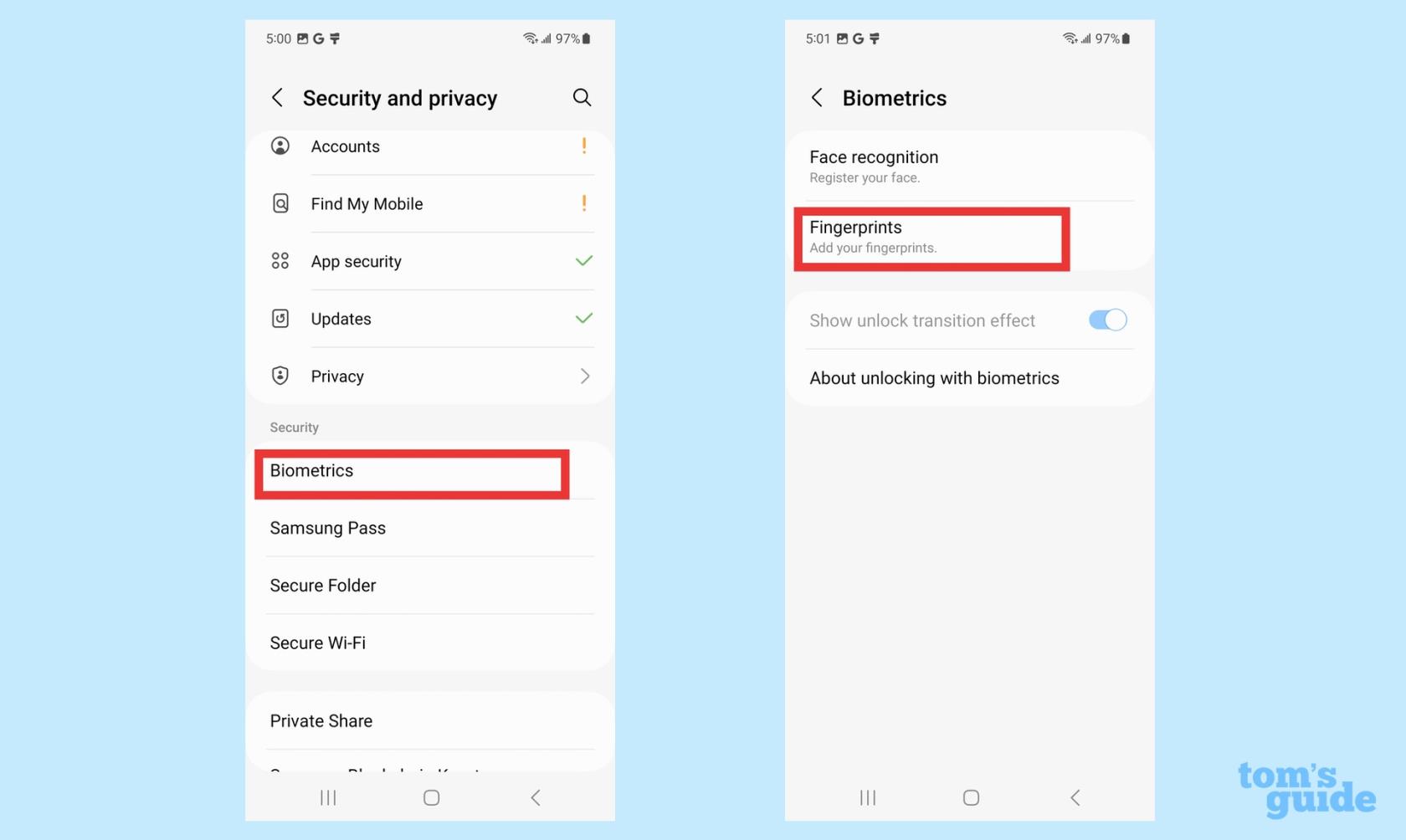
(الصورة: © دليل توم)
بمجرد أن تكون في شاشة إعدادات الأمان والخصوصية ، حدد المقاييس الحيوية . ثم اضغط على بصمات الأصابع . (من هذه الشاشة ، يمكنك أيضًا إعداد التعرف على الوجوه على جهاز Galaxy S23 الخاص بك ، ولكن هذا هو الكيفية لوقت آخر.)
3. تعيين قفل شاشة آمن
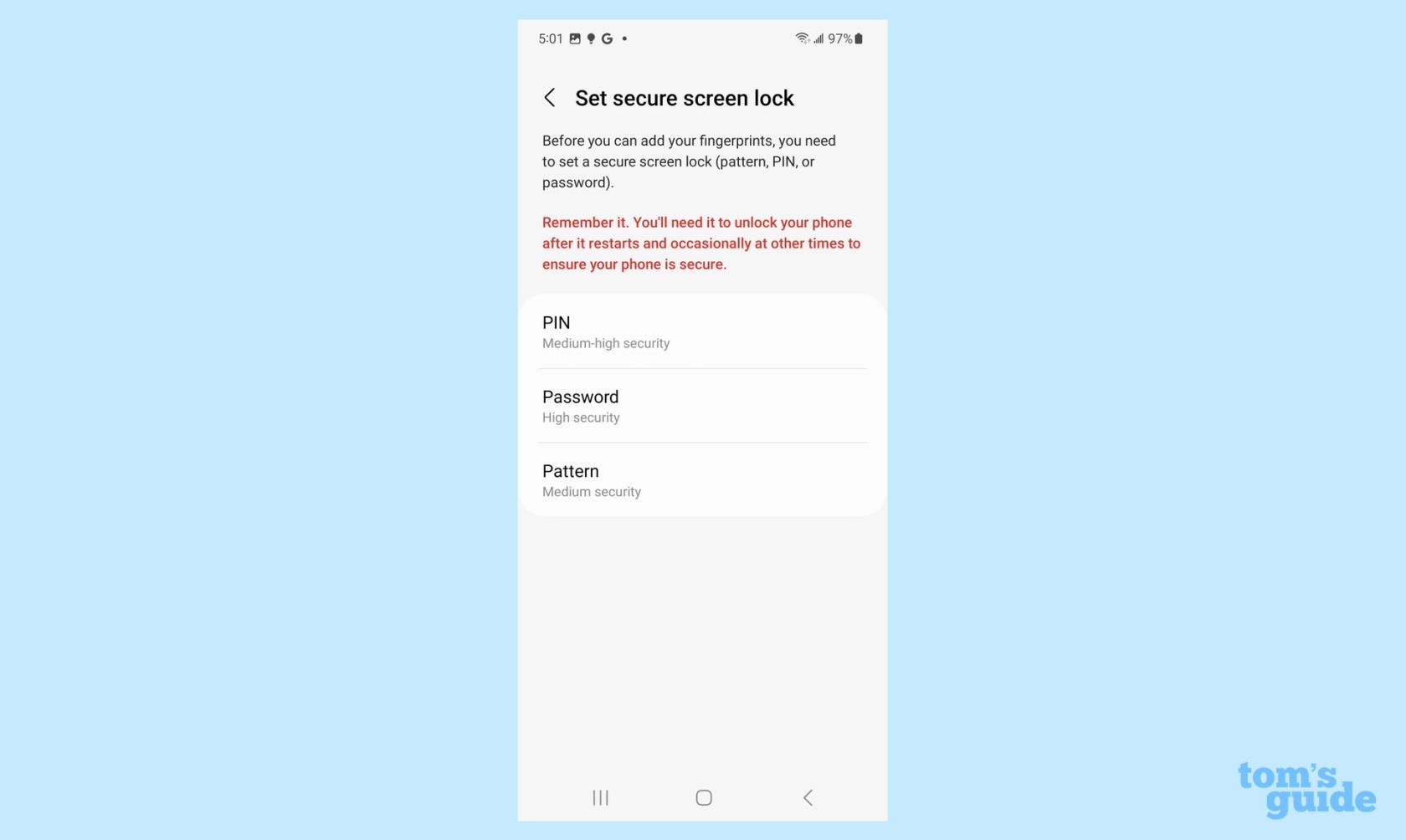
إذا كانت هذه هي المرة الأولى التي تقوم فيها بتسجيل بصمة الإصبع في Galaxy S23 ولم تقم بعد بتعيين شاشة قفل آمنة ، فسيطالبك Galaxy S23 بالقيام بذلك. اختر رقم التعريف الشخصي أو كلمة المرور أو النمط كطريقة احتياطية لإلغاء قفل هاتفك.
لهذا الكيفية ، اخترت رقم التعريف الشخصي. اتبع التعليمات التي تظهر على الشاشة وأدخل رقم التعريف الشخصي المحدد مرتين للتأكيد . من هناك ، يمكنك متابعة إعداد مستشعر بصمات الأصابع.
4. سجل بصمتك.
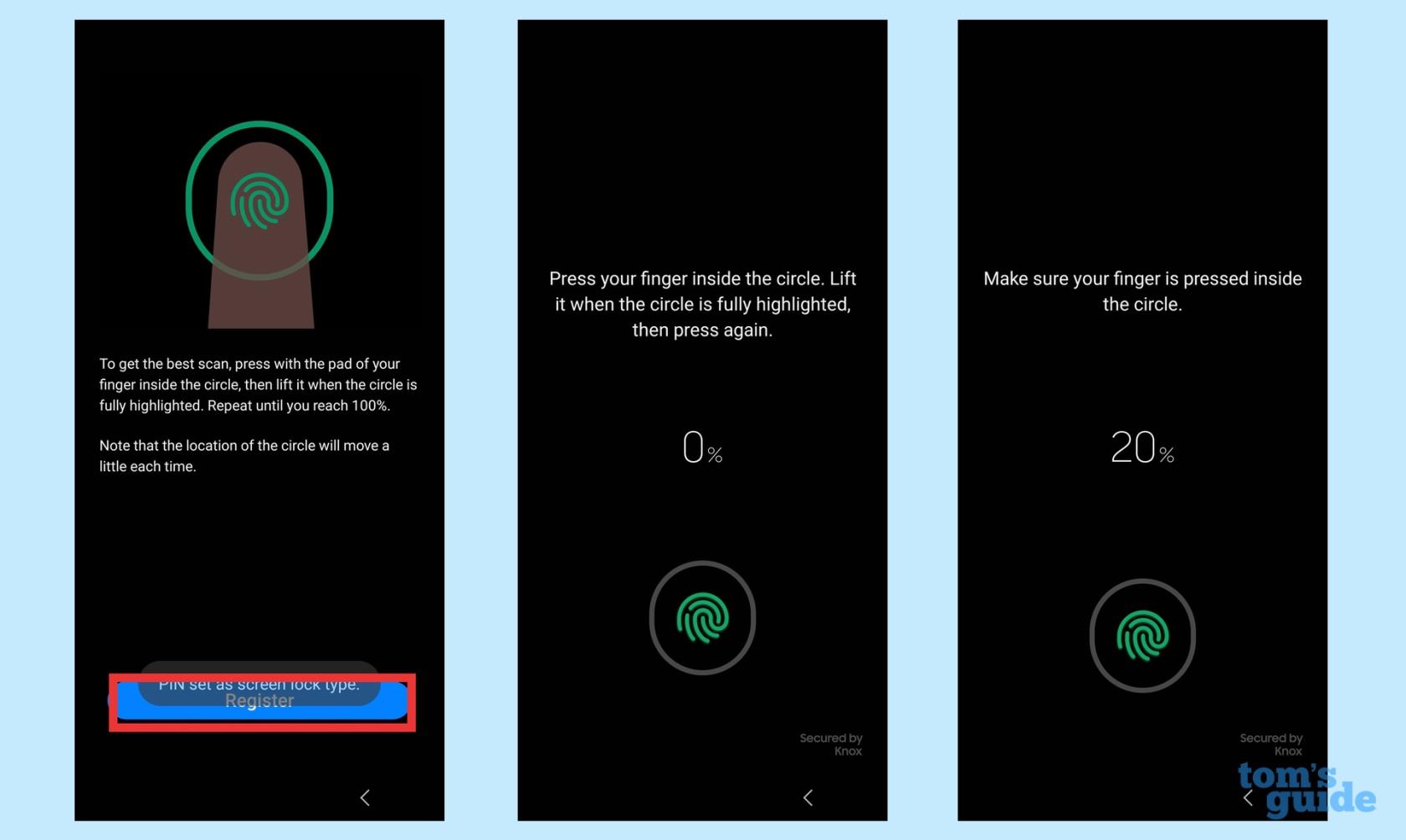
(الصورة: © دليل توم)
انقر فوق تسجيل واتبع التعليمات التي تظهر على الشاشة لتسجيل بصمة إصبعك. سيُطلب منك الضغط بإصبعك على الشاشة بشكل متكرر حتى يتعرف هاتفك على بصمة الإصبع بالكامل. سيظهر قارئ النسبة تقدمك.
5. قم بإضافة بصمة إصبع أخرى أو قم بإنهاء
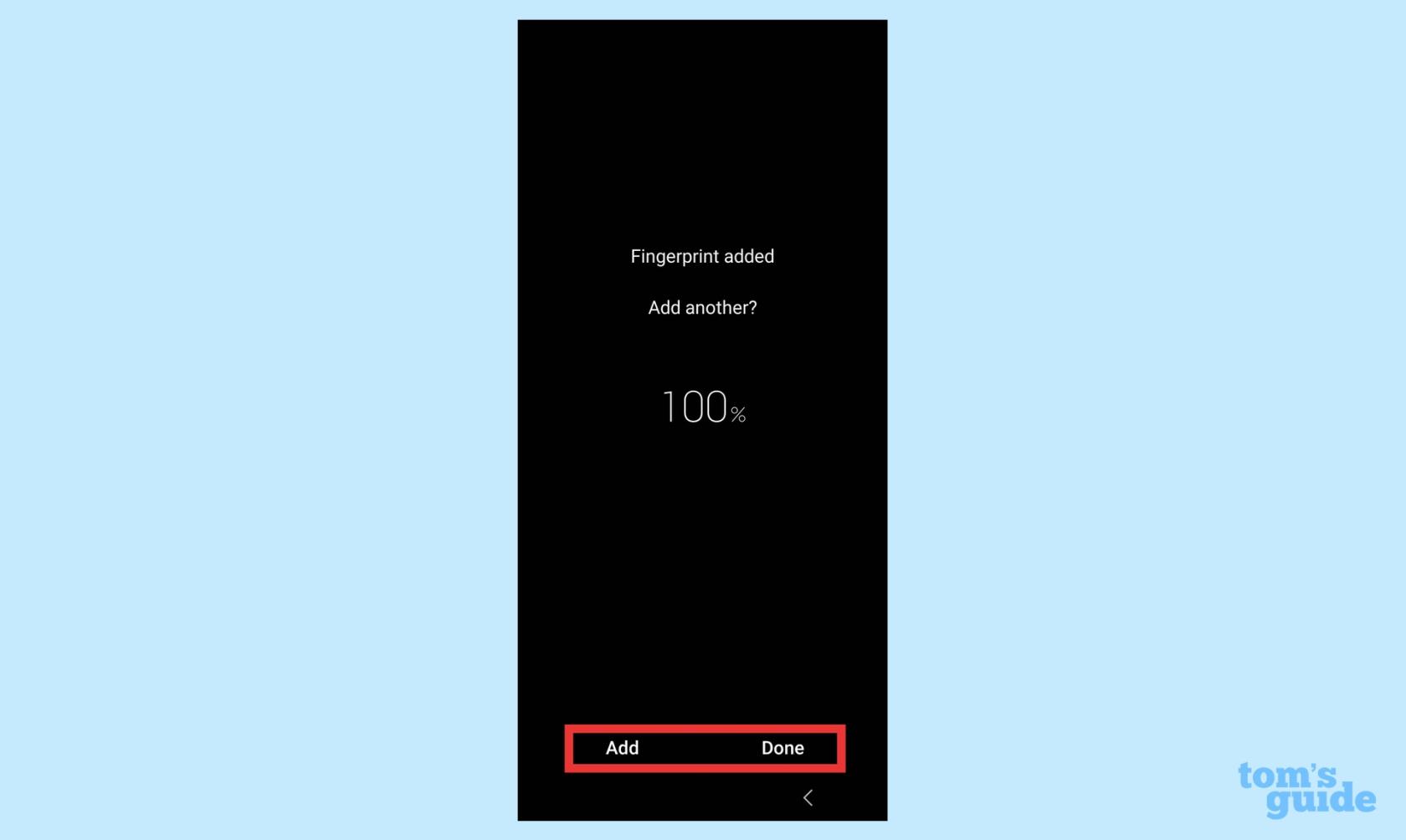
(الصورة: © دليل توم)
بمجرد تسجيل 100٪ من بصمة إصبعك ، سيُتاح لك خيار إضافة بصمة إصبع أخرى أو السماح للهاتف بمعرفة أنك انتهيت . إذا اخترت إضافة أخرى ، فستكرر الخطوة 4.
6. إزالة بصمة الإصبع
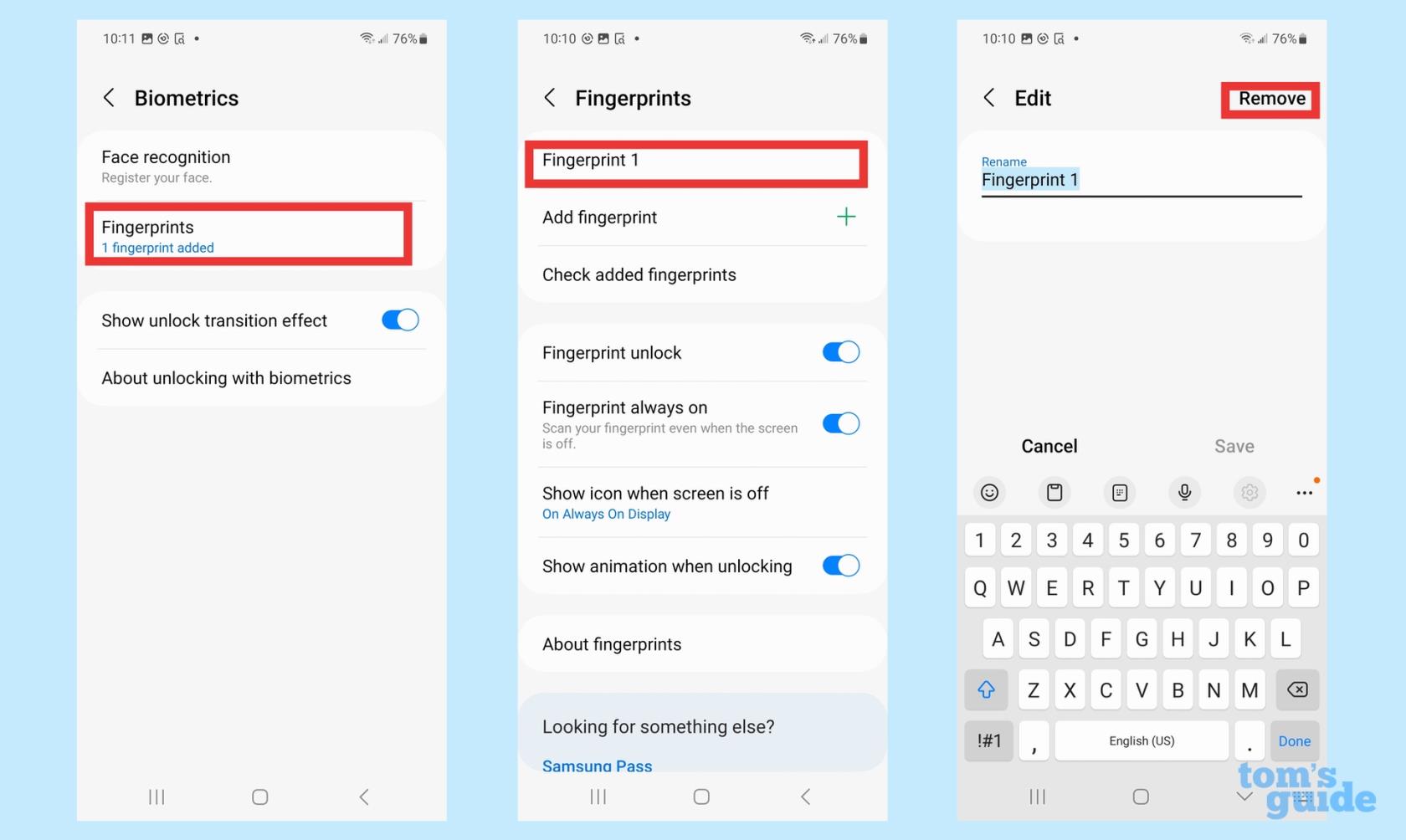
(الصورة: © دليل توم)
إذا قررت إزالة بصمة إصبع لاحقًا ، فانتقل إلى شاشة القياسات الحيوية في الخطوة 2 وانقر فوق بصمات الأصابع . حدد بصمة الإصبع التي تريد إزالتها بنقرة واحدة ثم حدد إزالة في الزاوية اليمنى العليا. يمكنك أيضًا تعديل اسم بصمة الإصبع المحفوظة من هذه الشاشة.
وهذا كل ما في الأمر. لمزيد من نصائح Galaxy S23 ، مثل كيفية التقاط لقطة شاشة على Galaxy S23 ، راجع دليلنا لميزات Samsung Galaxy المخفية . لقد ألقينا أيضًا نظرة على ميزات Android المخفية التي تنطبق على هواتف Galaxy S23 أيضًا.
تعرف على كيفية تدوين الملاحظات السريعة على iPhone عندما تريد حفظ النصوص والروابط والصور بسرعة وسهولة.
إذا كنت تشعر بفارغ الصبر ، فإن تعلم كيفية تمكين تحديثات macOS beta سيضمن حصولك على أحدث إصدارات نظام التشغيل Mac أولاً
لا يستغرق الأمر وقتًا طويلاً لتنشيط وضع العرض الأفقي دائمًا على هواتف Samsung ، مما يمنحك واجهة iOS 17 StandBy-style
إذا كنت ذاهبًا في إجازة أو مسافرًا هذا الصيف ، فهذه هي الميزات التي يجب عليك استخدامها
لا تصاب بالتسمم الغذائي مرة أخرى باستخدام اختصار تحويل وقت الميكروويف.
يتيح لك إعداد ملفات تعريف Safari في iOS 17 فرز علامات التبويب والصفحات المفضلة لديك بسهولة أكبر ، لذا فهي تستحق الإعداد. سيوضح لك هذا الدليل كيف.
إليك كيفية إخفاء حالتك عبر الإنترنت على WhatsApp ، إذا لم تكن حريصًا على فكرة أن يعرف الناس متى تكون نشطًا.
تعرف على كيفية تحديث iPhone الخاص بك إلى iOS 16 ، للاستفادة من أحدث وأفضل الميزات مع التأكد من أن جهاز iPhone الخاص بك آمن ومحسّن بقدر الإمكان
يحتوي جهاز iPhone الخاص بك على تصحيح عدسة مدمج يمكنه إزالة التشويه البصري من الصور. هذه هي الطريقة التي تقوم بتشغيلها.
هذه هي كيفية تمكين مستوى كاميرا iPhone ، والذي وصل مع iOS 17.








